Τα Windows 10 διευκολύνουν τον έλεγχο της ανάλυσης οποιασδήποτε οθόνης που έχετε συνδέσει. Η διαδικασία είναι διαφορετική εάν έχετε συνδέσει πολλές οθόνες, αλλά δείτε παρακάτω πως ακριβώς λειτουργεί.
Ελέγξτε την ανάλυση εάν έχετε συνδέσει μόνο μία οθόνη στα Windows 10
Εάν χρησιμοποιείτε μόνο μία οθόνη με τον Windows 10 υπολογιστή σας, θα χρησιμοποιήσετε την εφαρμογή Settings για να ελέγξετε την ανάλυση της οθόνης σας. Ξεκινήστε ανοίγοντας την εφαρμογή “Settings” στον υπολογιστή σας. Για να το κάνετε αυτό, πατήστε τη συντόμευση πληκτρολογίου Windows+I.
Στο παράθυρο “Settings”, επιλέξτε “System”.
Στο μενού ρυθμίσεων “System”, στην πλευρική γραμμή στα αριστερά, επιλέξτε “Display”.
Στο δεξιό τμήμα του παραθύρου, μετακινηθείτε προς τα κάτω στην ενότητα “Scale and Layout”. Εδώ, η τιμή που εμφανίζεται στο αναπτυσσόμενο μενού “Display Resolution” είναι η τρέχουσα ανάλυση οθόνης.
Ελέγξτε την ανάλυση εάν έχετε πολλές οθόνες συνδεδεμένες στα Windows 10
Εάν χρησιμοποιείτε πολλές οθόνες με τον υπολογιστή σας Windows 10, θα εξακολουθείτε να χρησιμοποιείτε την εφαρμογή Settings για να ελέγξετε την ανάλυσή σας, αλλά τα πράγματα θα φαίνονται ελαφρώς διαφορετικά.
Ξεκινήστε ανοίγοντας την εφαρμογή “Settings” χρησιμοποιώντας τη συντόμευση πληκτρολογίου Windows+I. Στη συνέχεια, κάντε κλικ στο “System” στο παράθυρο Settings.
Επιλέξτε “Display” στην πλευρική γραμμή στα αριστερά.
Στο δεξιό τμήμα του παραθύρου, κάντε κλικ στην οθόνη για την οποία θέλετε να αλλάξετε την ανάλυση.
Στο παρακάτω παράδειγμά μας, υπάρχουν δύο οθόνες με την ονομασία “1” και “2.” Η κύρια οθόνη σας θα φέρει πάντα την ένδειξη “1”, αλλά αν δεν είστε βέβαιοι ποια είναι, μπορείτε να κάνετε κλικ στο κουμπί Identify από κάτω για να εμφανιστούν οι αντίστοιχοι αριθμοί στην οθόνη.
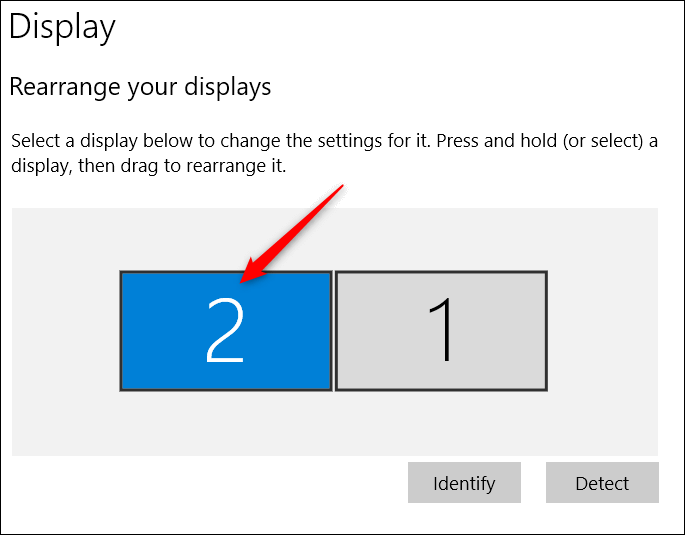
Αφού επιλέξετε τη σωστή οθόνη, μετακινηθείτε προς τα κάτω στην ενότητα “Scale and layout”. Εδώ, η τιμή στο αναπτυσσόμενο μενού “Display Resolution” είναι η ανάλυση για την επιλεγμένη οθόνη.
Εάν θέλετε να αλλάξετε την ανάλυση της οθόνης σας, κάντε κλικ στο αναπτυσσόμενο μενού “Display resolution” και επιλέξτε μια νέα ανάλυση. Η ανάλυση που λέει “Recommended” είναι αυτή που πρέπει να χρησιμοποιήσετε με την οθόνη σας, καθώς τα Windows 10 πιστεύουν ότι αυτή η ανάλυση ταιριάζει καλύτερα στην οθόνη σας.




